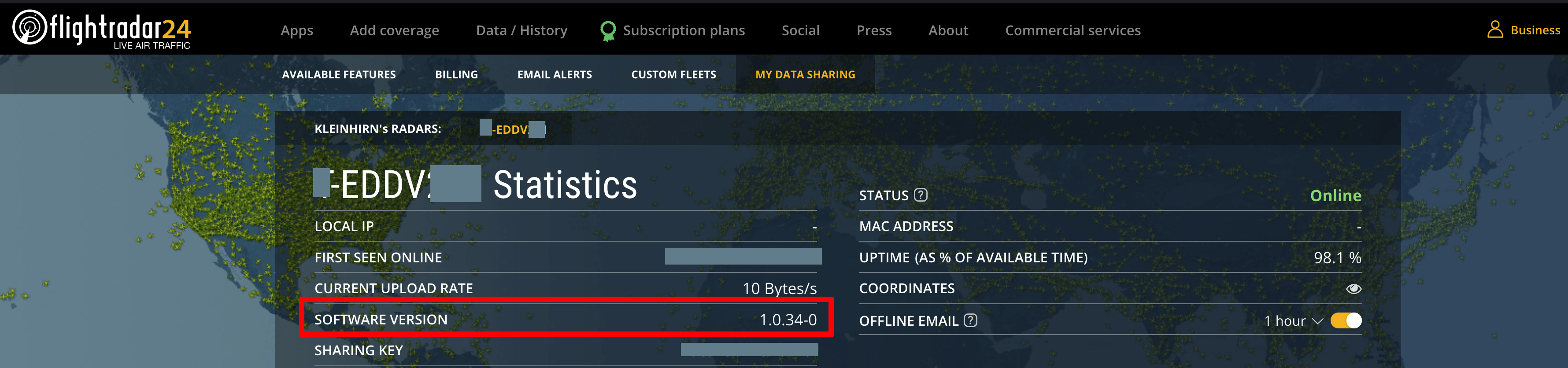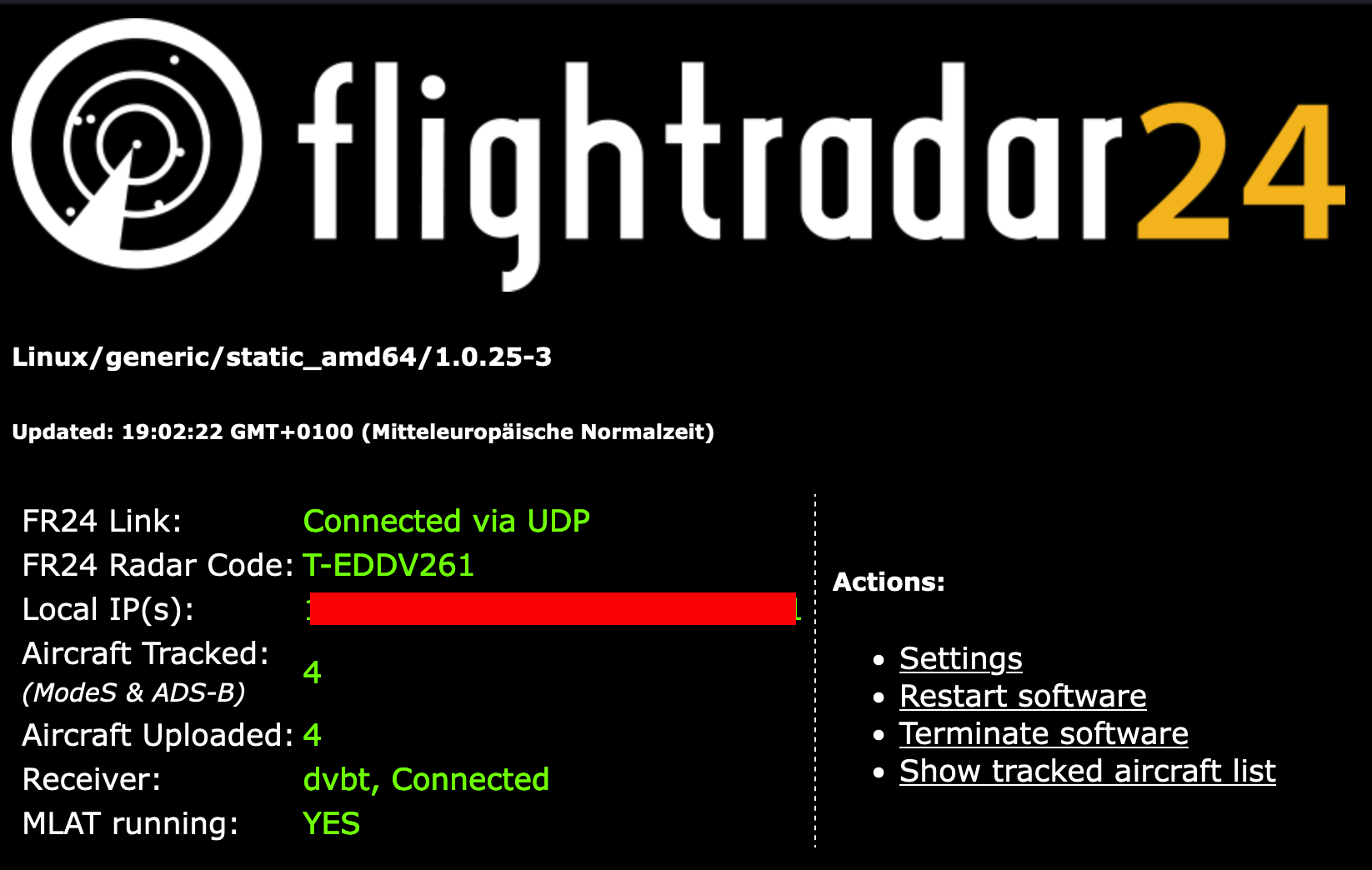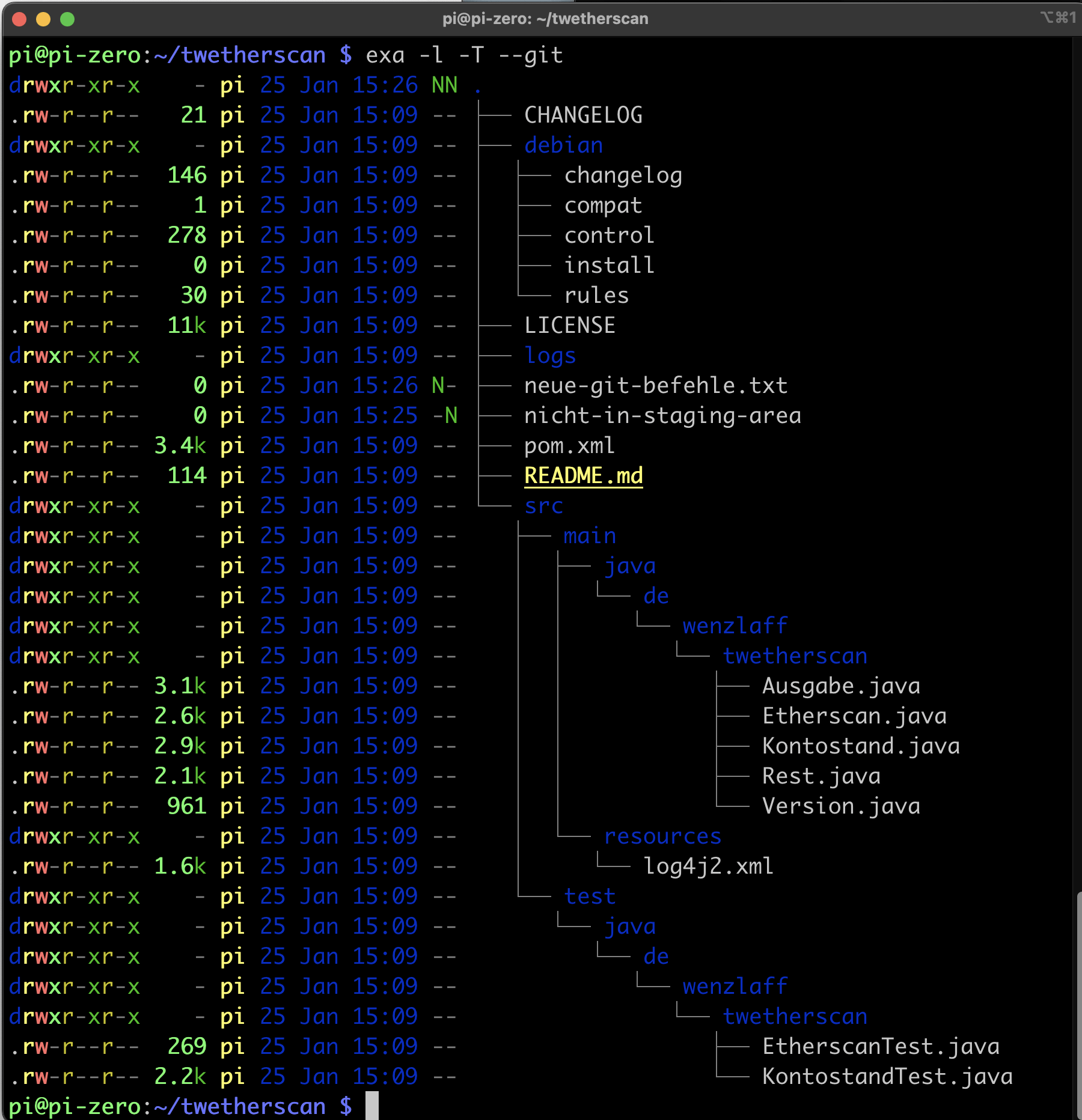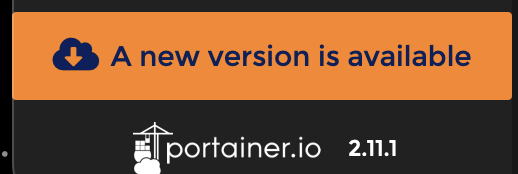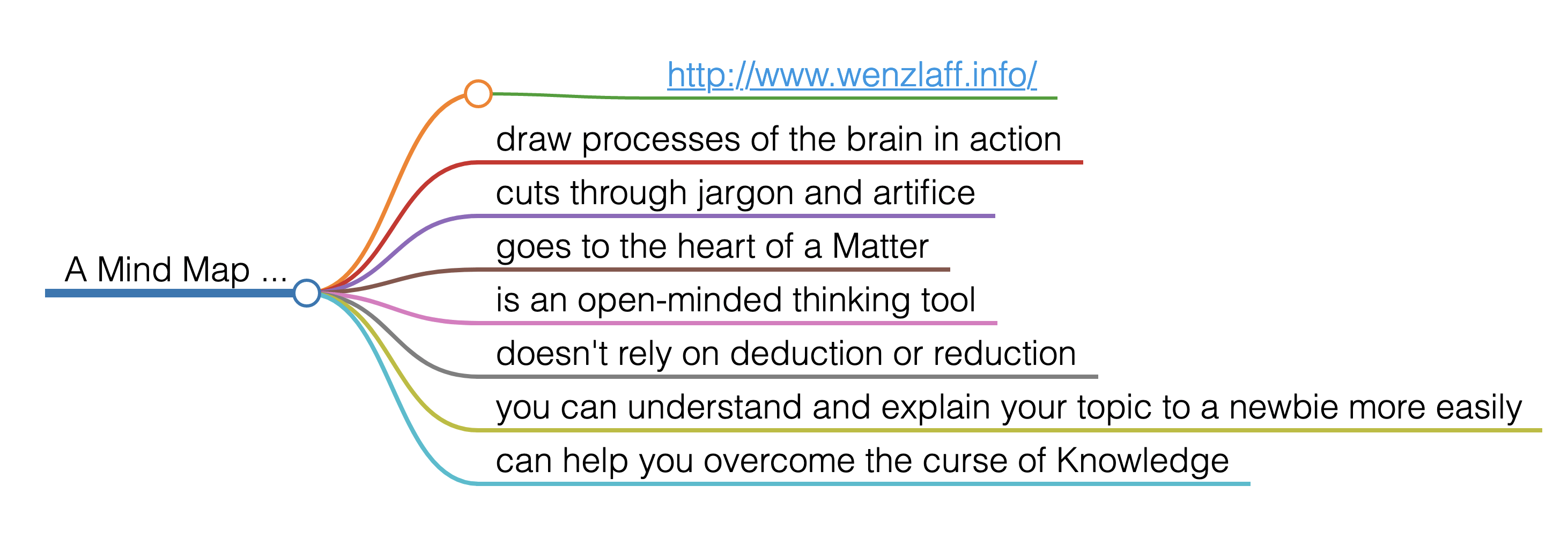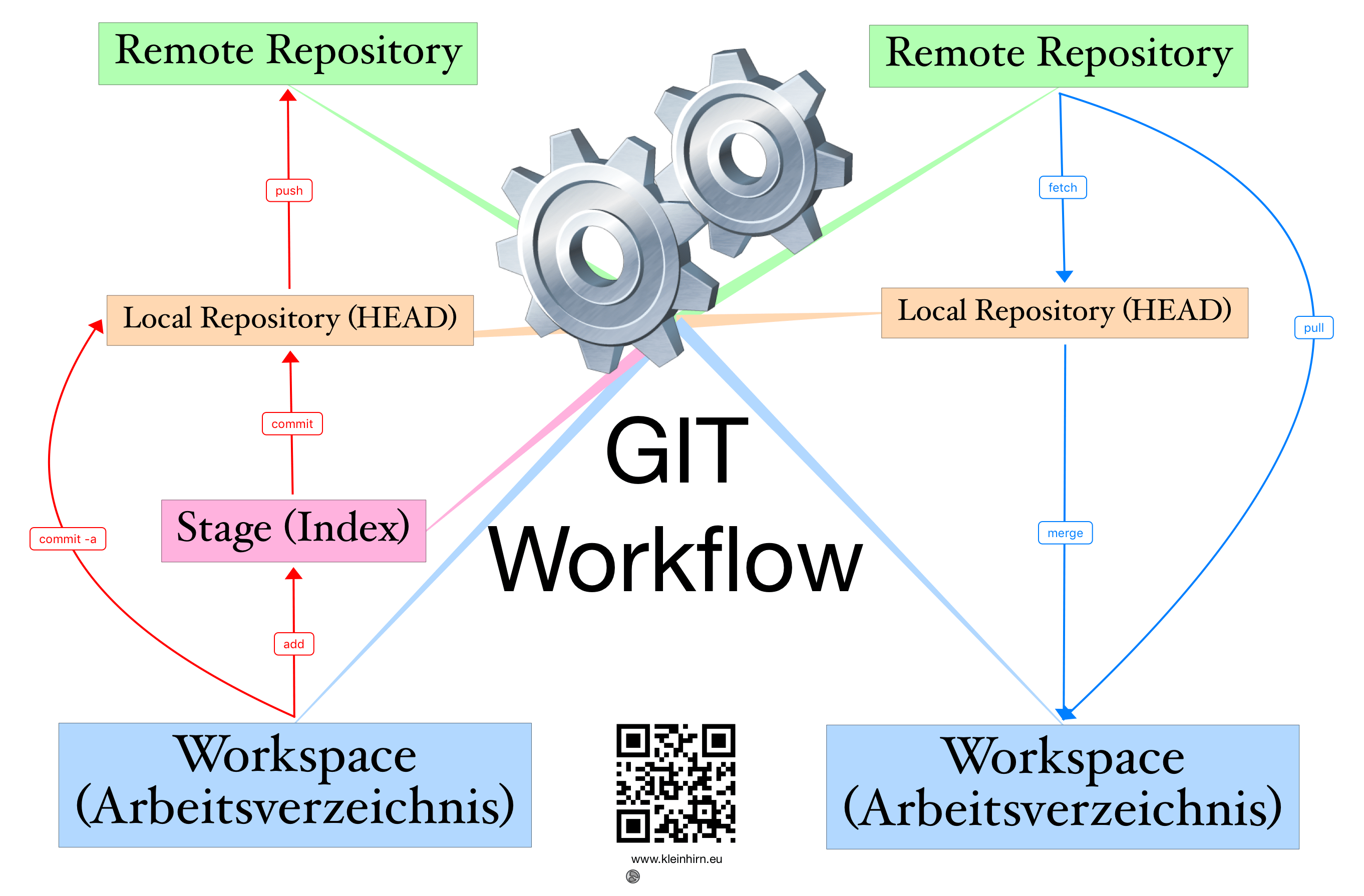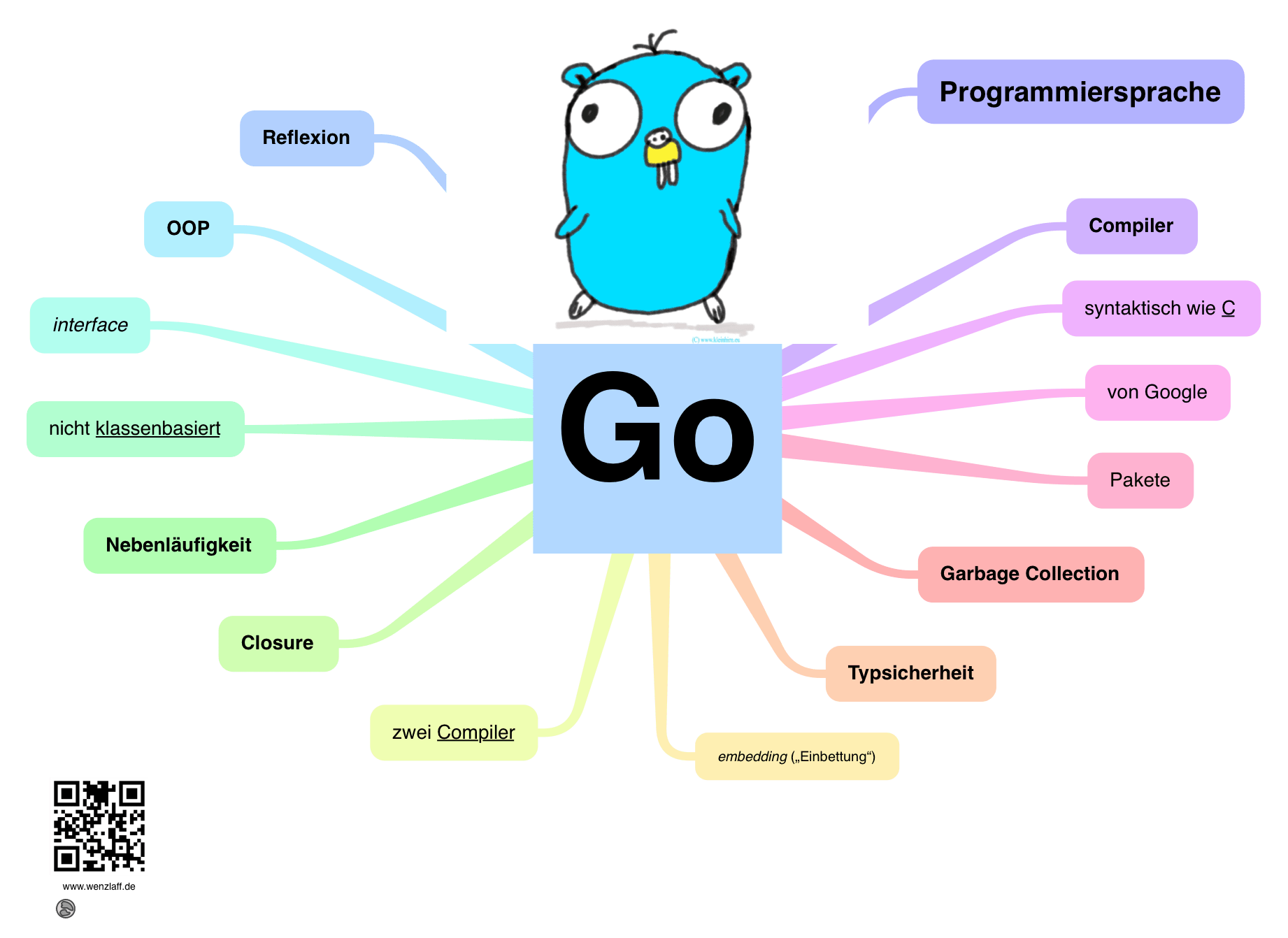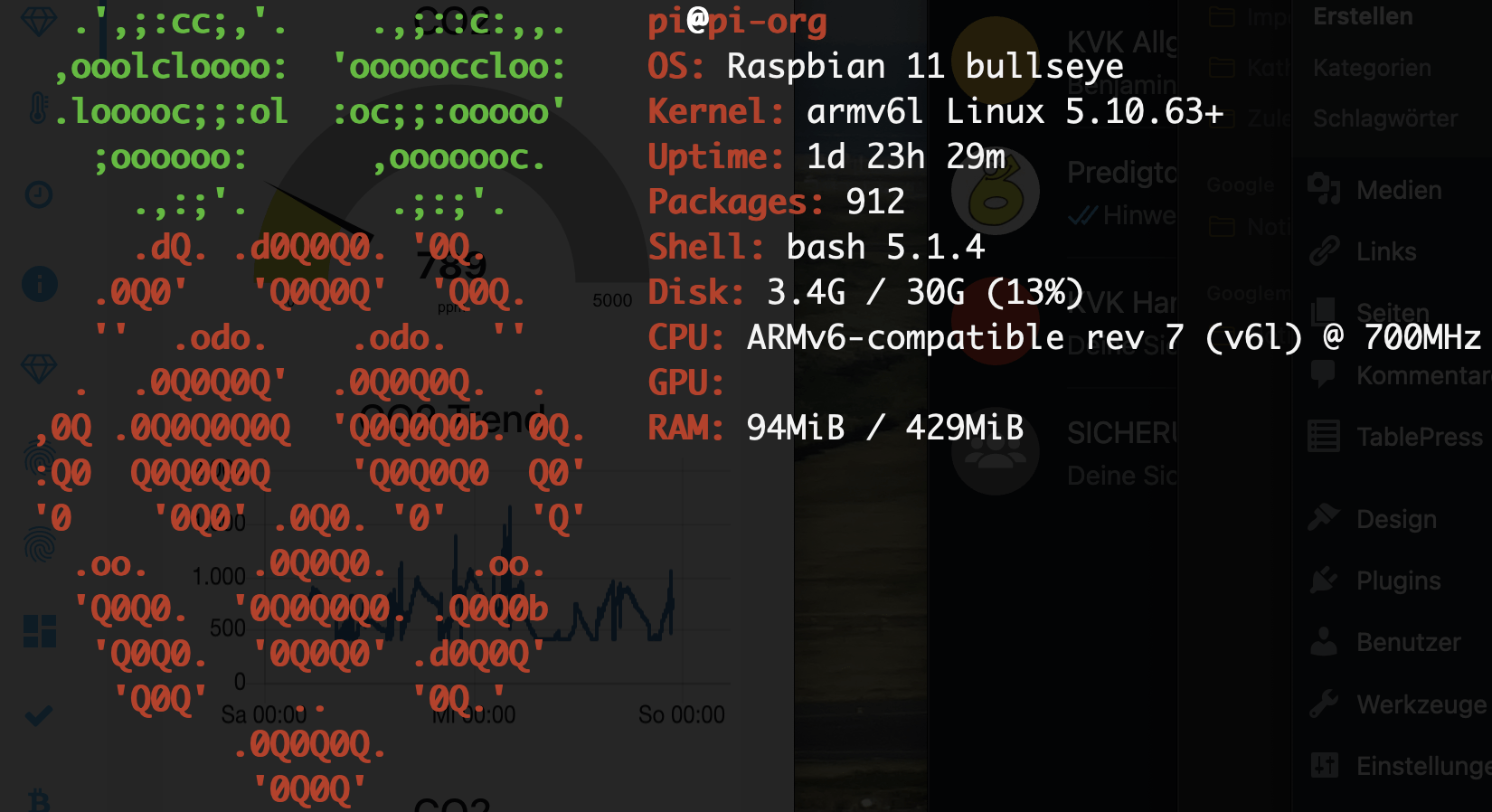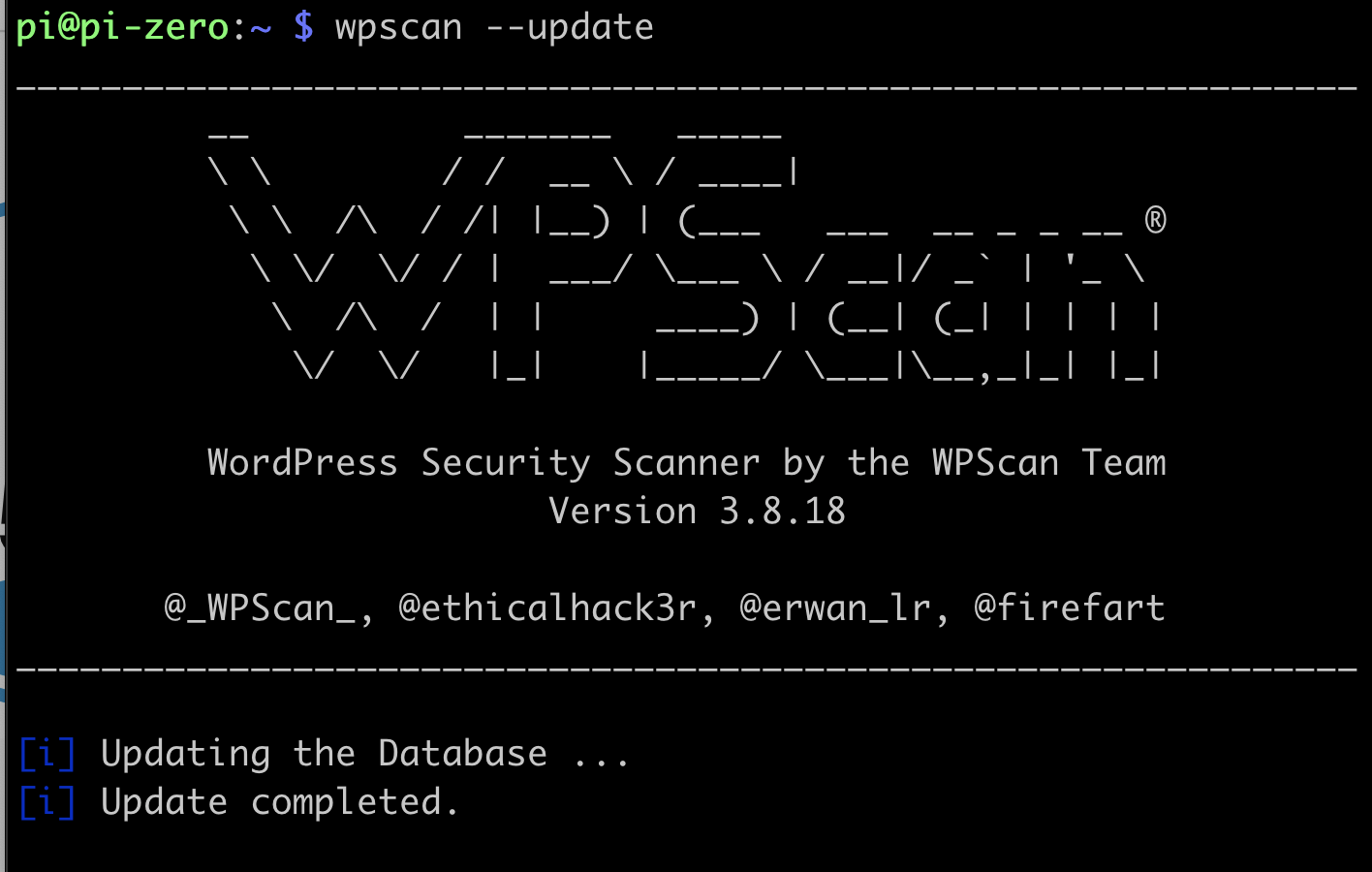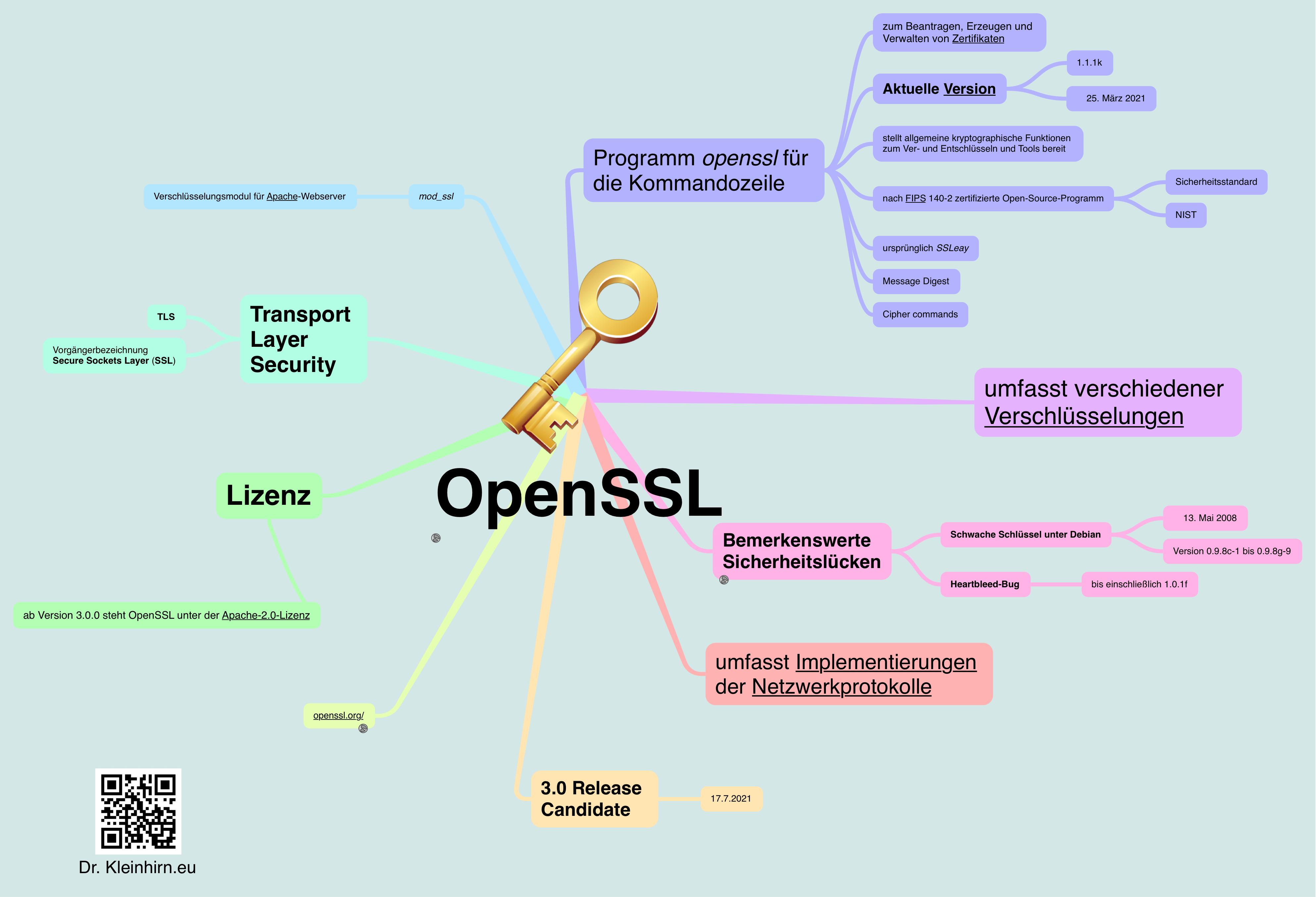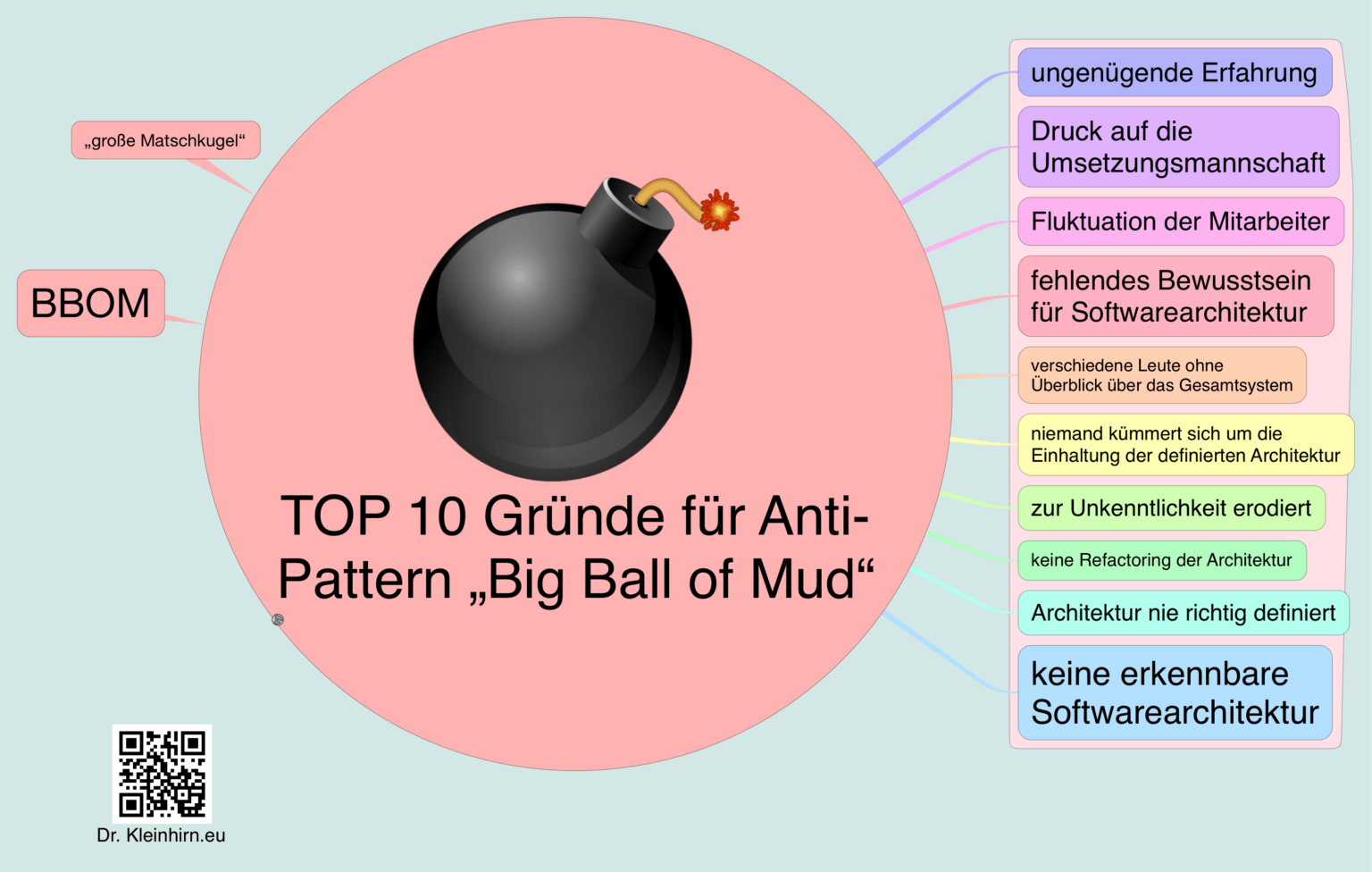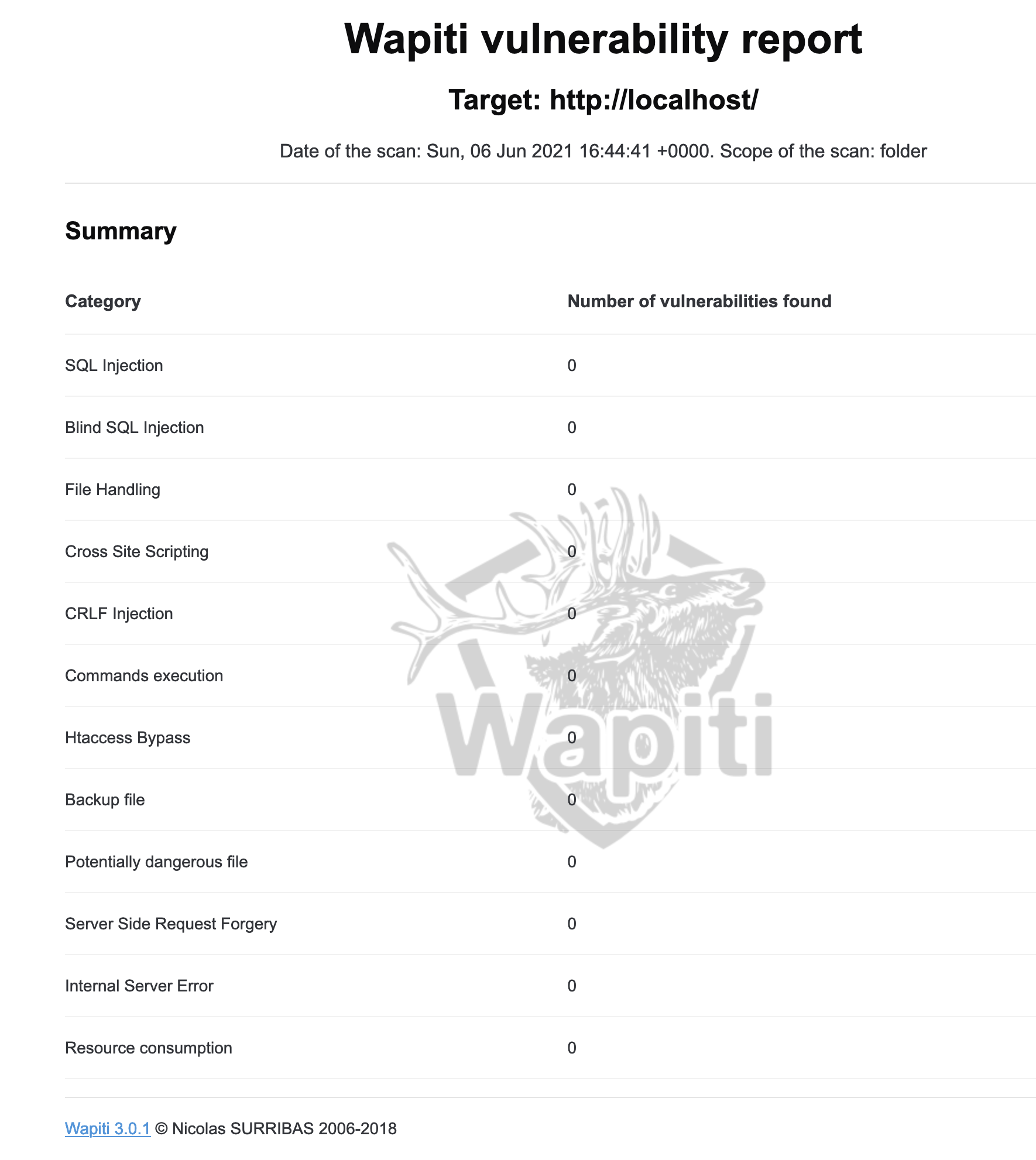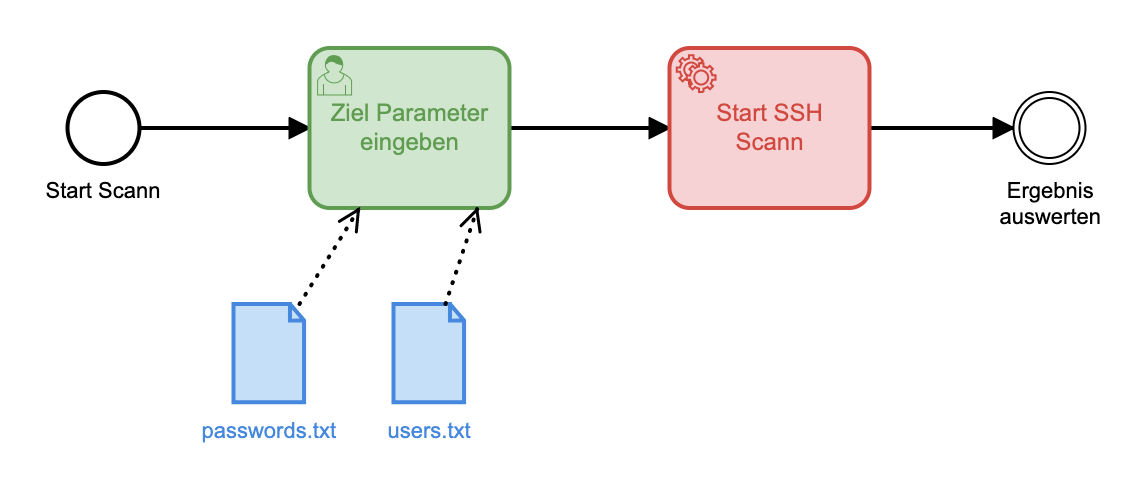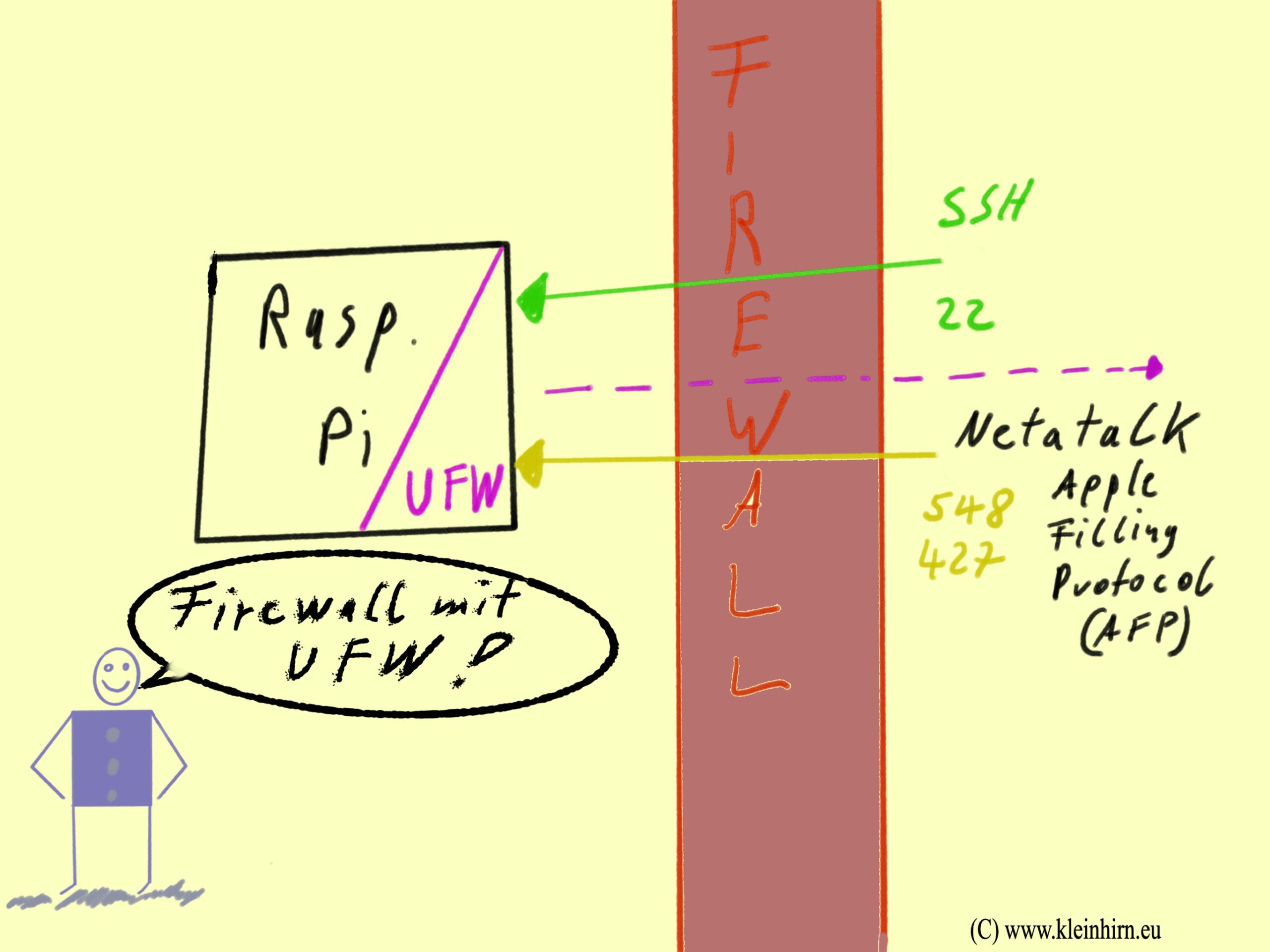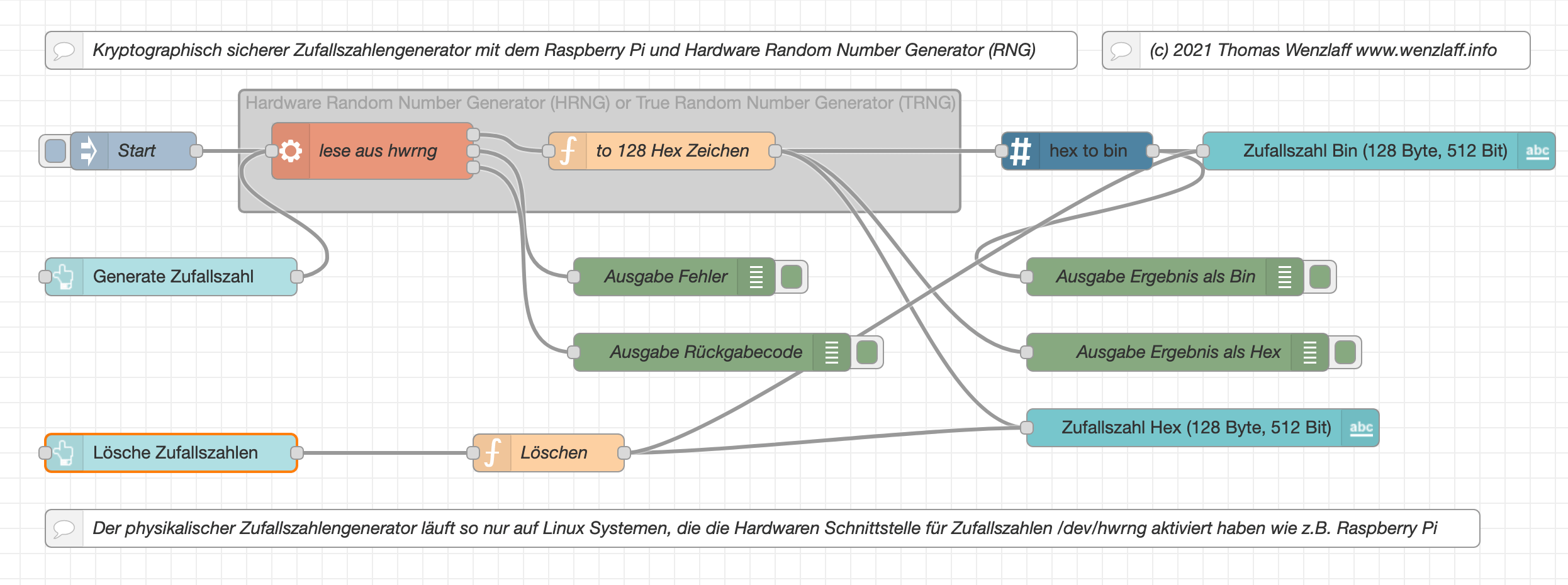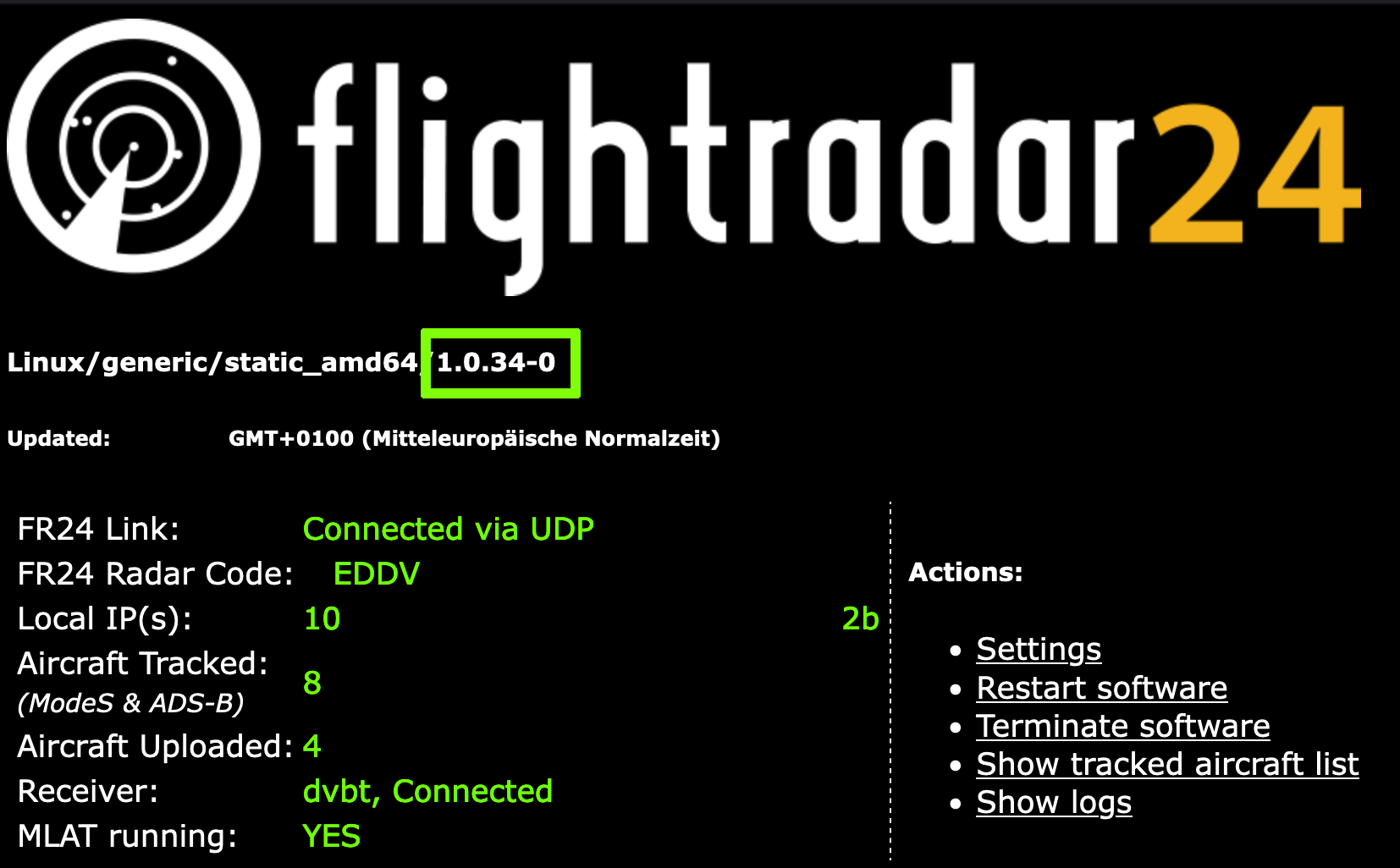
Heute von Flightradar24 diese E-Mail bekommen:
|
1 2 3 4 5 6 7 8 9 10 |
Dear Host, We have noticed that you are using an older version of Flightradar24 data sharing software (1.0.25-3) that we are phasing out. We would therefore like you to upgrade to the latest version (1.0.34-0) before Feb 28, 2023. Follow the procedure given below to upgrade: SSH into your pi and login to it. Run the following commands - one at a time: sudo chmod +x /usr/lib/fr24/fr24feed_updater.sh sudo /usr/lib/fr24/fr24feed_updater.sh |
So klappt das bei mir aber nicht, da ich das Programm per deb Archive installiert habe, wie hier beschrieben. Also ein update wie folgt durchgeführt:
|
1 2 3 4 5 6 7 8 9 10 11 12 13 14 15 |
// per SSH anmelden und zu root werden, dann das Archive laden wget https://repo-feed.flightradar24.com/linux_x86_64_binaries/fr24feed_1.0.34-0_amd64.deb // installieren dpkg -i fr24feed_1.0.34-0_amd64.deb // Restart systemctl restart fr24feed // Ergebnis systemctl status fr24feed // oder fr24feed-status // bei mir war auch noch ein reboot nötig reboot |
Checken der aktuellen Version, wie oben im Foto. 1.0.34-0 oder auch auf der FR24 Seite: